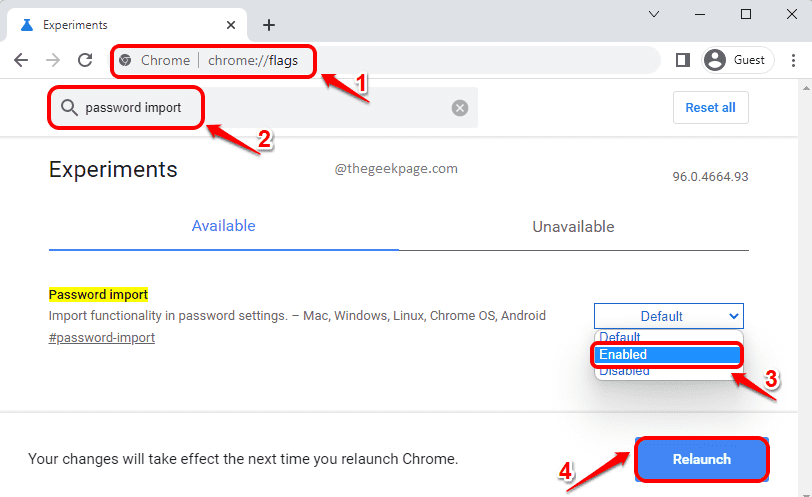Google Chrome er en af de mest udbredte browsere på grund af dens brugervenlighed, funktioner og udvidelser, den giver til brugerne. Men for nylig har et stort antal brugere stødt på et problem, når de forsøger at installere eller starte Google Chrome-browseren på deres Windows-pc. Pop-up beskeden er som følger: "Applikationen kunne ikke starte korrekt (0xc00000a5)".
Når denne fejl ses, bliver dit system langsommere, og responsen på tastatur-/muse-input bliver langsommere. Brugere har rapporteret, at browserens faner fryser, og til tider går browseren eller selve systemet ned, når fejlmeddelelsen vises. Årsagen til denne fejl kan skyldes ufuldstændig browserinstallation, manglende/korrupte Chrome-filer, inficering af malware eller korruption i registreringsdatabasen på grund af en opdatering. I denne artikel har vi dækket rettelser, der hjælper med at løse dette problem for dig baseret på løsninger foreslået af brugere, der var berørt af denne fejl.
Indholdsfortegnelse
Fix 1 – Scan for malware
Før du prøver nogen af rettelserne nævnt nedenfor, anbefales det at udføre en malware-scanning ved hjælp af en tredjeparts antivirussoftware. Baseret på resultaterne af scanningen skal du anvende de nævnte rettelser for at fjerne eventuelle malware. Tjek nu, om Chrome fungerer uden fejl.
Fix 2 - Tilføj No Sandbox Flag til Google Chromes genvej
1. Find Google Chrome genvej på dit skrivebord.
2. Højreklik på den og vælg Ejendomme.

3. Gå til Genvej fanen.
4. I tekstfeltet ved siden af Mål, tilføje et suffiks -ingen sandkasse til den vej, der allerede findes i den.
5. Klik på ansøge og så videre Okay for at gemme ændringerne.

6. Tjek nu, om fejlen med Chrome er rettet.
Fix 3 – Slå kompatibilitetstilstand fra
1. På dit skrivebord, Højreklik på den Google Chrome genvej.
2. Vælg Ejendomme i kontekstmenuen.

3. Gå til Kompatibilitet fanen.
4. Fjern markeringen boksen forbundet med Kør dette program i kompatibilitetstilstand under Kompatibilitet gruppe.
5. Klik på ansøge for at gemme ændringerne.
6. Klik nu Okay at lukke vinduet. Tjek, om du er i stand til at starte Chrome uden fejlen.

Fix 4 – Geninstaller Chrome
1. Tryk på Windows og R tastekombination for at åbne Løb dialog.
2. Type appwiz.cpl at åbne Programmer& Funktioner.

3. Find Google Chrome på listen over installerede apps.
4. Højreklik på den og vælg Afinstaller.

5. Følg instruktionerne på skærmen for at fuldføre afinstallationen.
6. Genstart din pc.
7. Hent den seneste version af Chrome fra Officiel download side.
8. Kør installationsprogrammet for at fuldføre installationen.
9. Start Chrome, og kontroller, om fejlen er løst.
Det er det!
Google Chrome skal installeres eller åbnes uden at vise dig nogen fejl med koden 0xc00000a5. Kommenter og fortæl os den løsning, der virkede for dig.
En softwareingeniør blev til en underviser med stor undervisningserfaring på universiteter. Arbejder i øjeblikket mod min passion for at skrive.
Relaterede indlæg:
- Ret du ikke er logget ind i Google Drev på Chrome
- Profilfejl opstod problem i Chrome (løst)
- Ret: NET:: ERR_CERT_INVALID fejl i Google Chrome
- Sådan starter du Google Chrome i inkognitotilstand ved at ...